需要在购买项目中进行申请退款,本答案介绍了设置退款、apple支持退款等多个方法,本答案通过苹果手机操作,以下是设置退款的具体操作步骤:

工具/原料
iPhone13
ios15.6.1
Safari浏览器15.6.1&&apple支持4.7.1
设置退款
1、点击AppleID进入苹果手机设置页面后,点击页面最上方的Apple ID。

2、点击显示帐户打开AppleID页面后选择并点击【媒体与购买项目】,并在弹出的窗口中点击【显示帐户】。

3、点击购买记录在跳转的帐户设置页面中点击【购买记录】,进入新页面后点击一个要退款的帐单。

4、点击报告问题打开订单信息页面后点击金额后面的箭头图标,在跳转的新页面中点击【报告问题】。
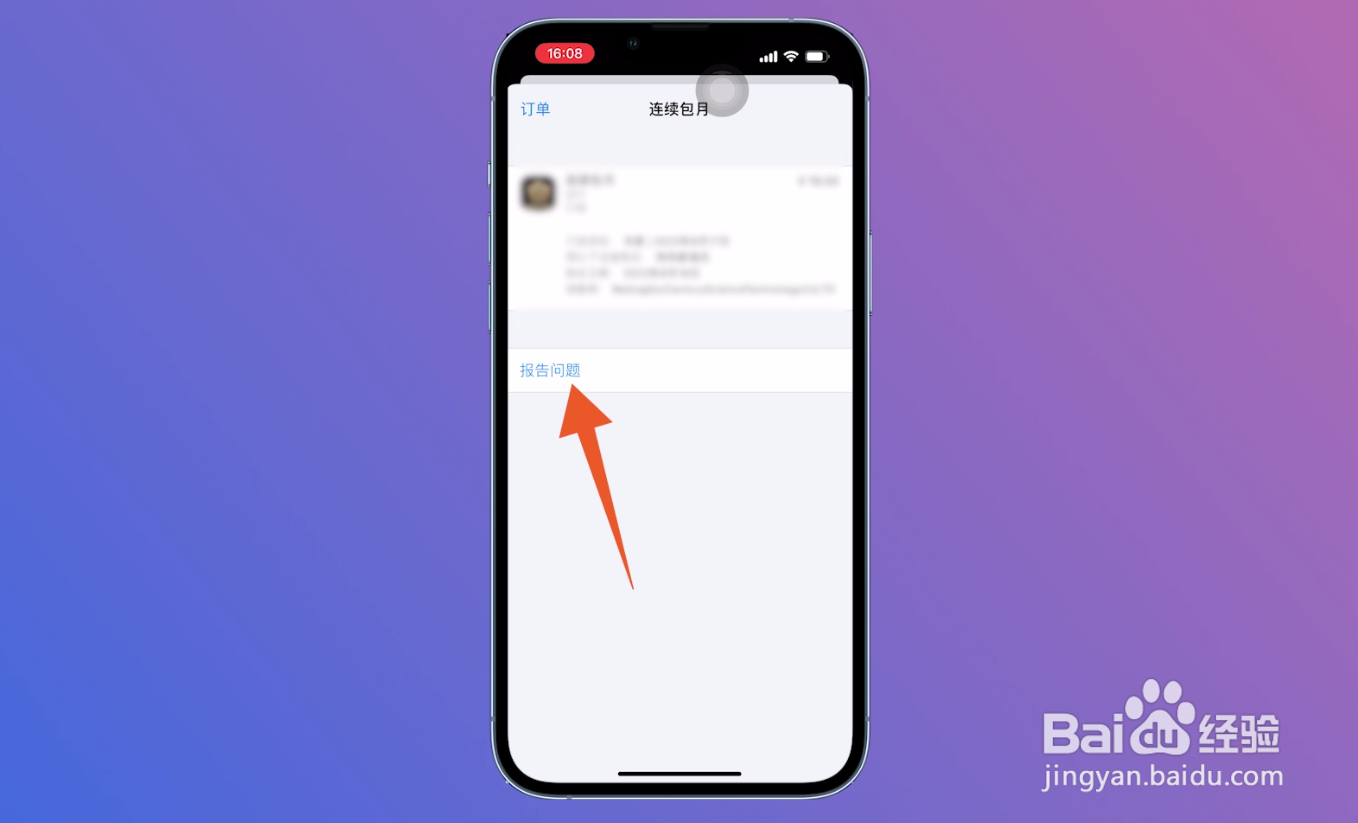
5、点击请求退款进入新页面后点击页面中的方框,在选项中点击【请求退款】。
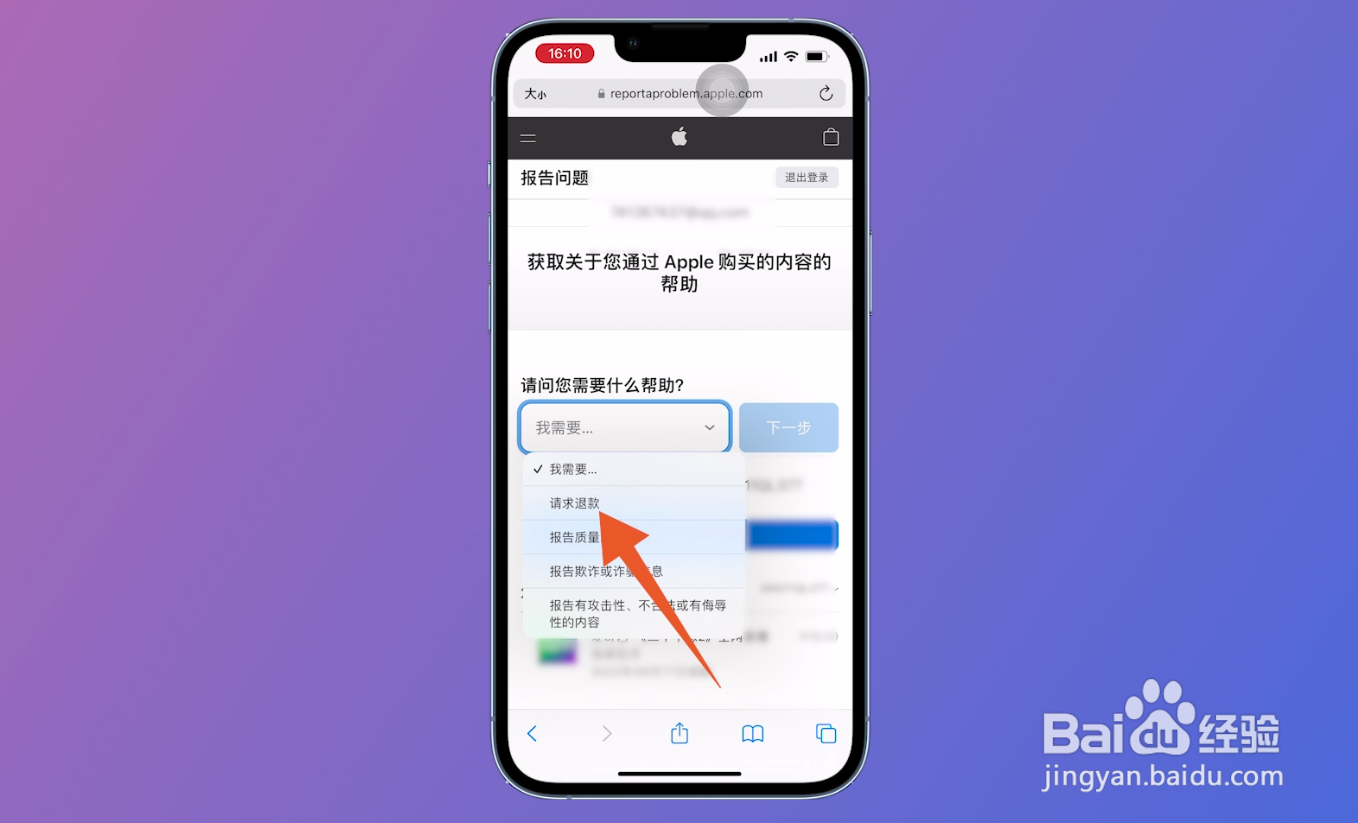
6、点击下一步并点击下面的方框选择退款理由,选择完成后点击【下一步】完成退款申请即可。

支持app退款
1、点击订阅进入支持app页面后,点击页面中的【订阅和购买】。
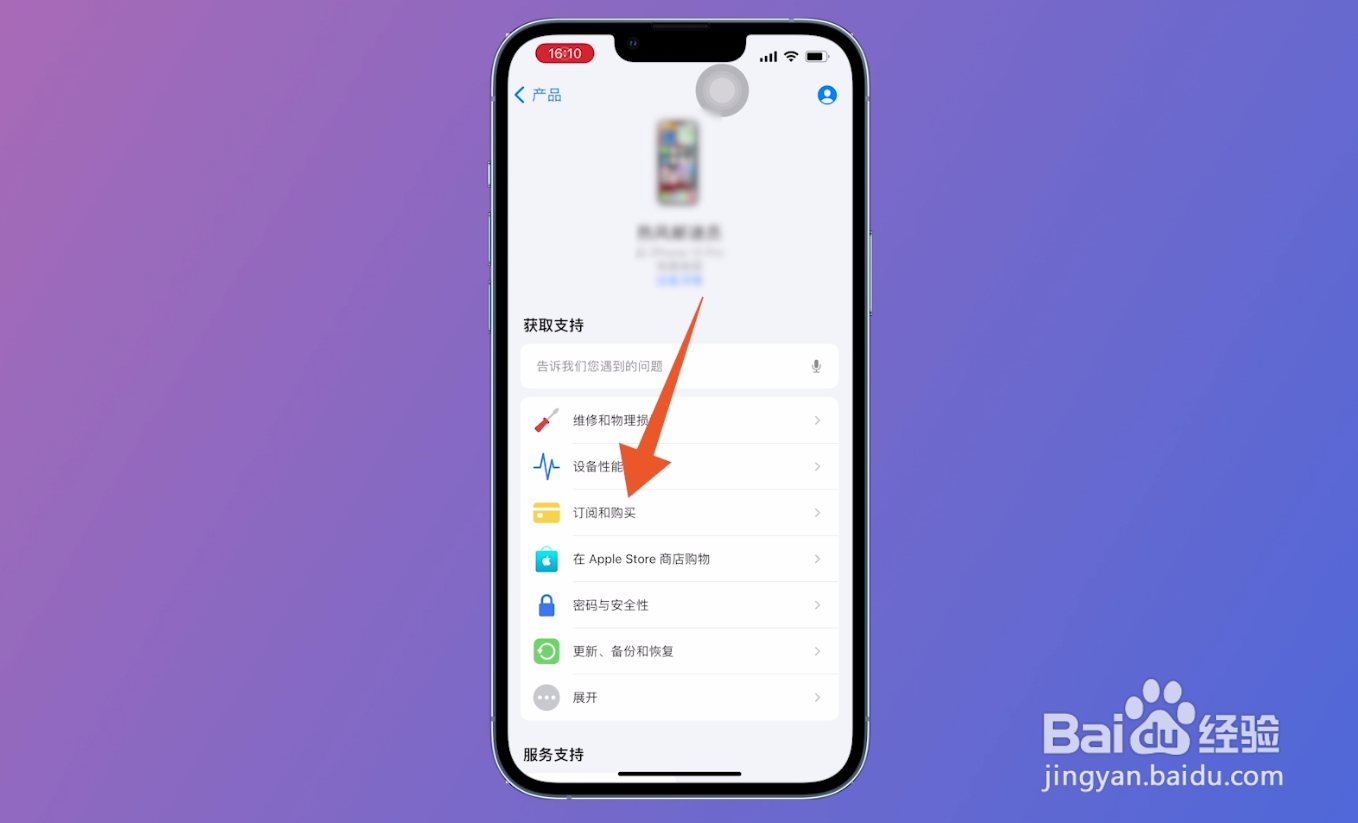
2、点击开始在跳转的页面中选择并点击【请求退款】,打开新页面后点击【开始】。
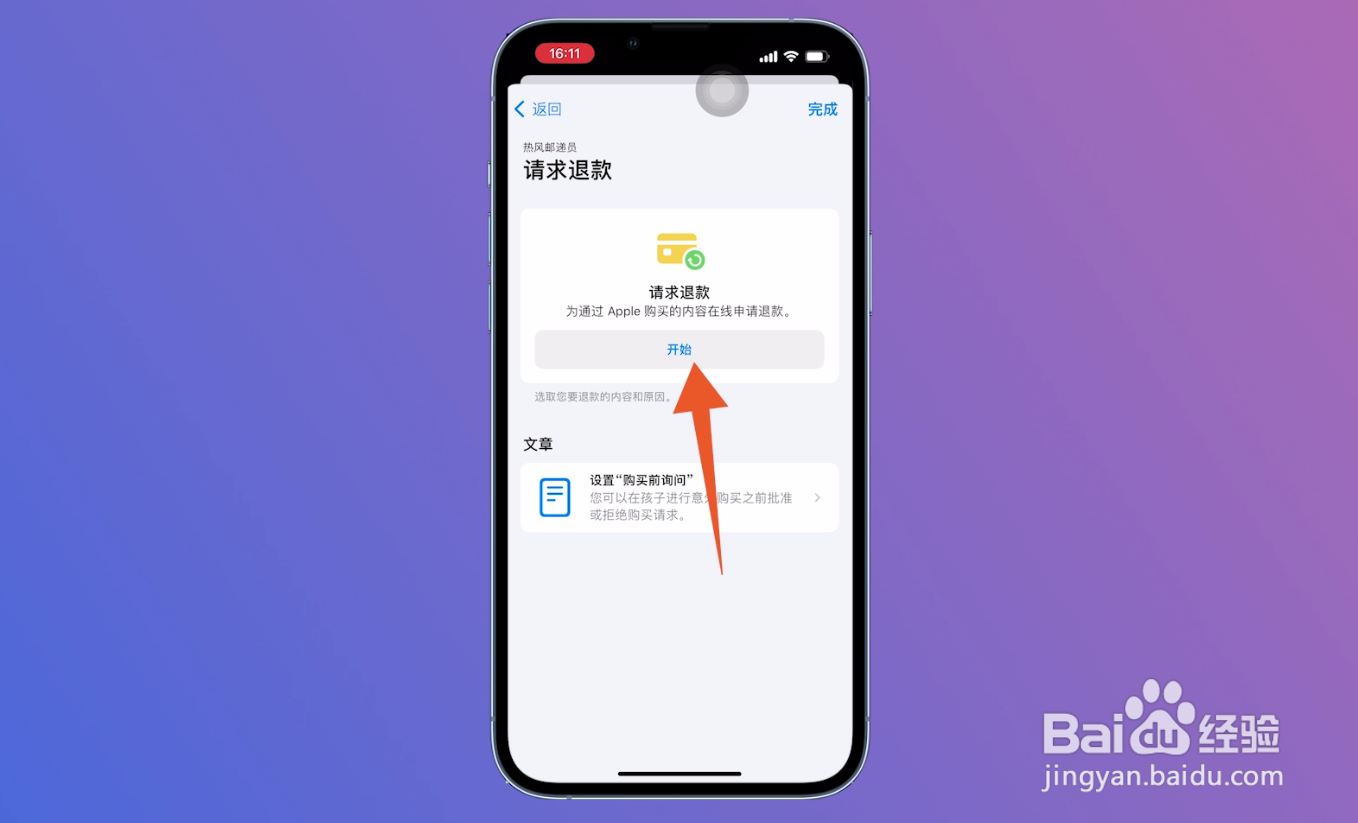
3、点击请求退款进入报告问题页面后点击下面的方框,在下拉选项中点击【请求退款】。

4、点击下一步并选择需要退款的理由,选择完成后点击后面的【下一步】完成退款申请即可。
